Tips Vlogging dan Selfie dengan Samsung Galaxy Z Fold5
Satu kelebihan desain Samsung Galaxy Z Fold5 adalah adanya layar luar atau Cover Screen yang luas. Layar luar ini cukup berguna, terutama saat menggunakan Fold5 dengan satu tangan. Tapi ada satu fungsi Cover Screen yang amat berguna, yaitu untuk merekam video dan mengambil swafoto dengan kamera utama yang hasilnya lebih baik.
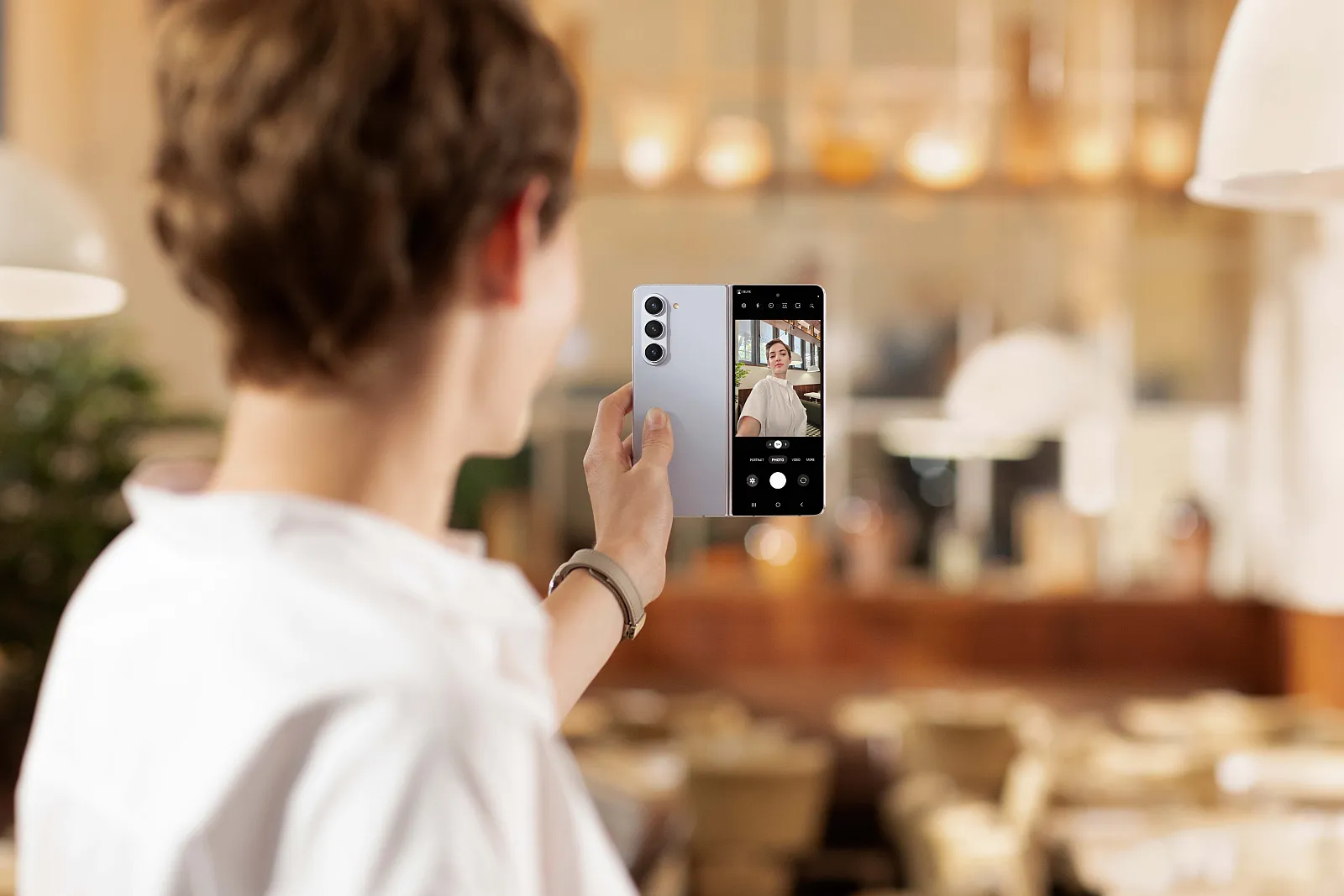
Dengan menggunakan fitur Dual Preview di Cover Screen, kamu bisa menghasilkan swafoto terbaik dengan mudah. Berikut caranya:
1. Buka menu kamera dan tap ikon Cover Screen Preview agar bisa tampil di kamera cover screen.
2. Supaya bisa utak-atik pengaturan kamera di Cover Screen, kamu tinggal drag atau geser ikon gembok di cover screen ke arah samping untuk membuka Lock Mode. Langsung deh, ambil foto terbaikmu.
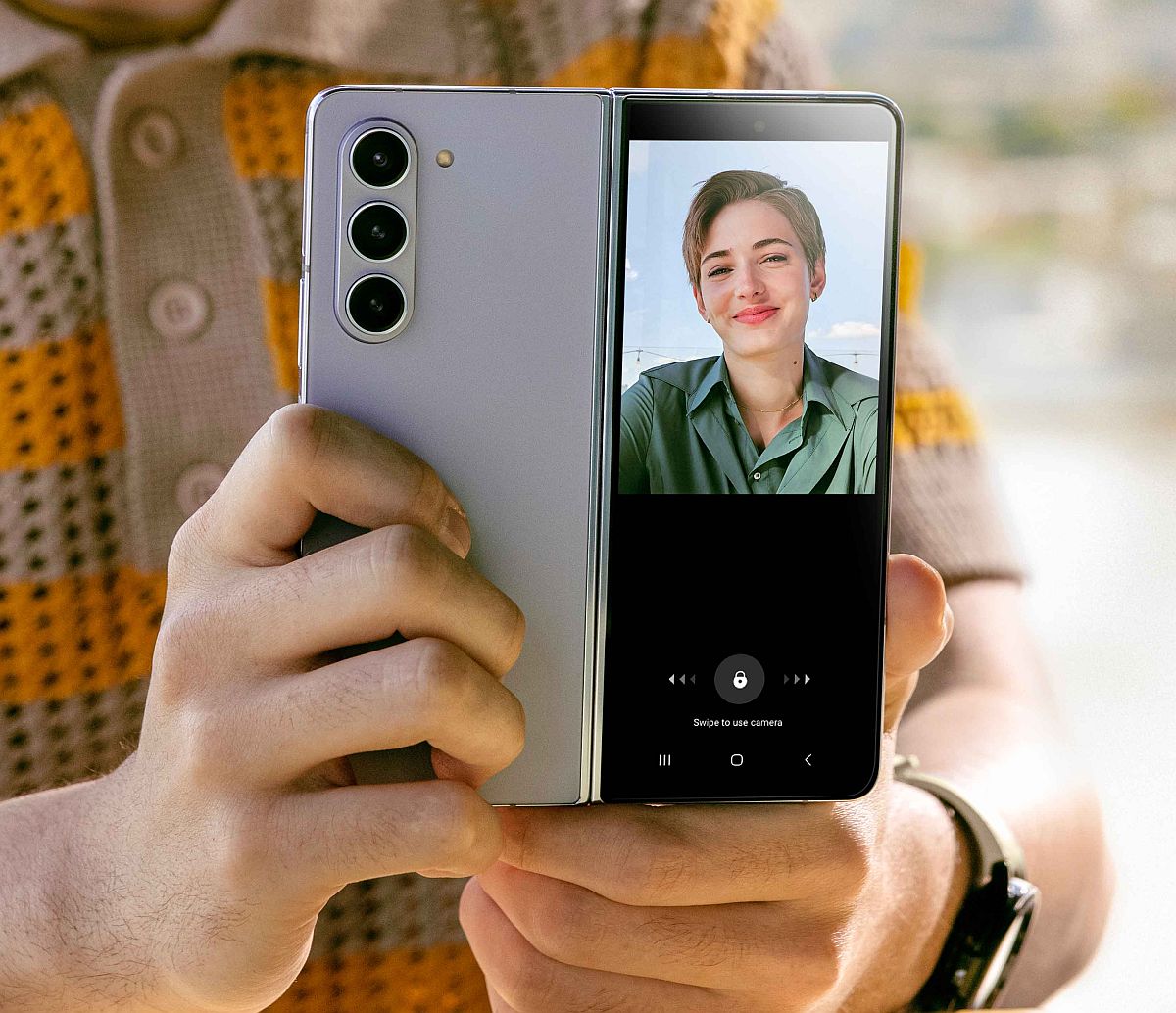
Selain bisa dipakai untuk mengoperasikan kamera utama, langkah ini juga bisa diaplikasikan untuk menggunakan kamera pada aplikasi, seperti Instagram, TikTok, dan lainnya. Caranya, setelah Lock Mode terbuka, jalankan aplikasi yang diinginkan seperti Instagram, TikTok atau YouTube untuk membuat konten.
Jadi fitur ini amat berguna saat kamu sedang membuat konten sendirian dan tanpa bantuan tripod. Dengan fitur ini, kamu bisa langsung mengganti setting lensa, pengaturan mode kamera dan beralih ke mode video dengan cepat.
Untuk menghasilkan swafoto dan video selfie yang baik, berikut beberapa tips dan trik YANGCANGGIH.COM.
- Tidak perlu khawatir jika lupa beralih ke mode Portrait. Kamu bisa menerapkan efek bokeh dari mode Portrait di aplikasi Gallery. Caranya, masuk ke aplikasi Gallery, lalu pilih opsi di kanan bawah dan pilih menu Add Portrait Effect.
- Gunakan kamera ultra lebar jika ingin mengambil foto atau video dari jarak dekat atau saat foto grup. Tapi pastikan kondisi cahaya memadai, mengingat kamera ultra lebar Fold5 tidak seterang kamera utamanya (1x zoom).
- Untuk hasil upload video Tiktok, IG Reels atau YouTube Shorts terbaik, rekam dulu video dengan aplikasi kamera, baru diunggah ke aplikasi yang diinginkan. Hasilnya akan lebih baik dibandingkan merekam langsung dari aplikasinya.
- Gunakan mode Pro Video jika ingin mengatur mikrofon saat merekam video. Pilih mikrofon yang ingin digunakan untuk merekam. Selain mikrofon eksternal USB-C, kamu juga bisa menggunakan Samsung Galaxy Buds 2 Pro untuk hasil rekaman suara lebih jernih.
- Kamu bisa meletakkan Fold5 di atas meja dengan sedikit menekuknya. Lalu gunakan gesture untuk menjepret agar hasil foto lebih tajam karena kamera dalam kondisi stabil.
Berikut hasil swafoto dengan Samsung Galaxy Z Fold5 tanpa penyuntingan.
Kamu punya tips lain tentang Fold5 ? Silakan bagikan di kolom komentar ya.



